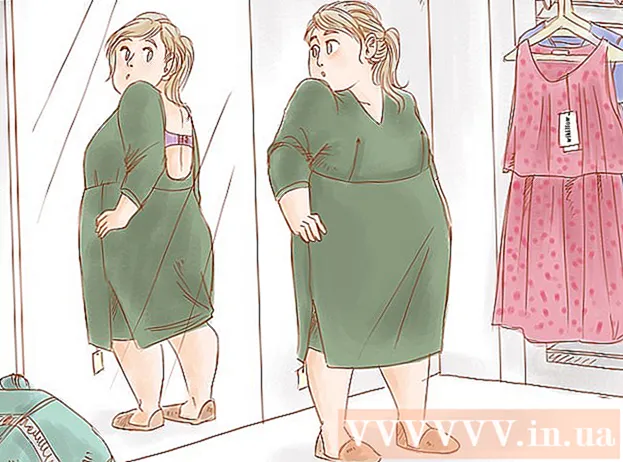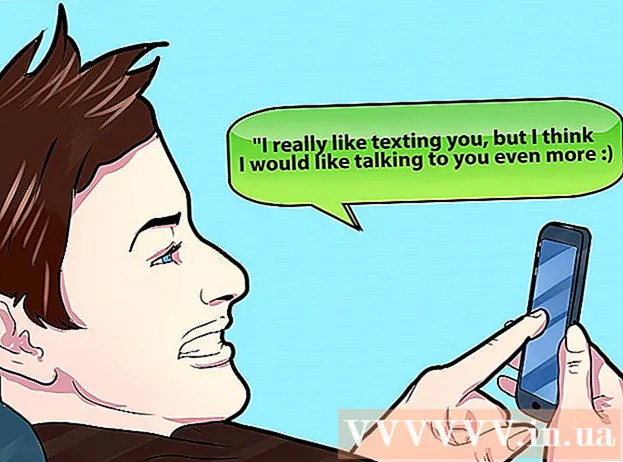Údar:
Helen Garcia
Dáta An Chruthaithe:
21 Mí Aibreáin 2021
An Dáta Nuashonraithe:
1 Iúil 2024
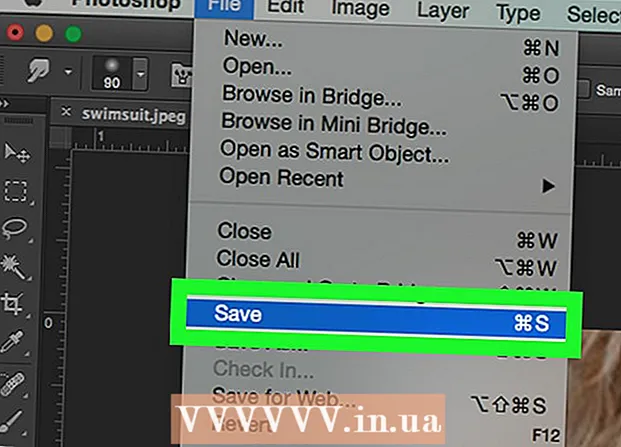
Ábhar
- Céimeanna
- Cuid 1 de 4: Conas an Íomhá a Ullmhú
- Cuid 2 de 4: Conas an Uirlis Atógála a Úsáid
- Cuid 3 de 4: Conas an uirlis Warp a úsáid
- Cuid 4 de 4: Conas an uirlis Laghdaigh a úsáid
San Airteagal seo, foghlaimeoidh tú conas an scagaire Liquify a úsáid in Adobe Photoshop chun cruth a mhaolú.
Céimeanna
Cuid 1 de 4: Conas an Íomhá a Ullmhú
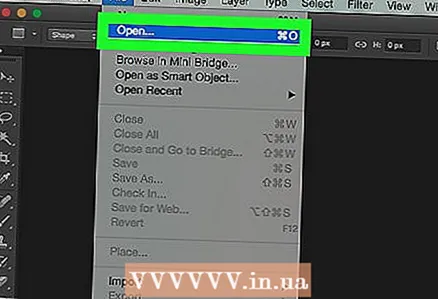 1 Oscail an íomhá i Photoshop. Chun seo a dhéanamh, cliceáil faoi dhó ar an deilbhín gorm Ps, ón mbarra roghchláir ag barr an scáileáin, cliceáil File> Open, agus ansin roghnaigh íomhá.
1 Oscail an íomhá i Photoshop. Chun seo a dhéanamh, cliceáil faoi dhó ar an deilbhín gorm Ps, ón mbarra roghchláir ag barr an scáileáin, cliceáil File> Open, agus ansin roghnaigh íomhá. 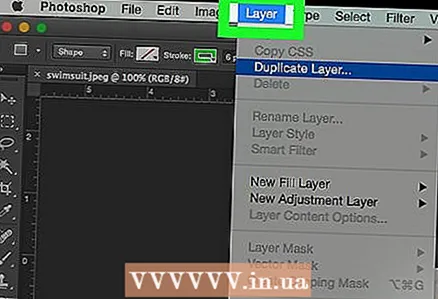 2 Cliceáil ar Sraitheanna ar an mbarra roghchláir.
2 Cliceáil ar Sraitheanna ar an mbarra roghchláir.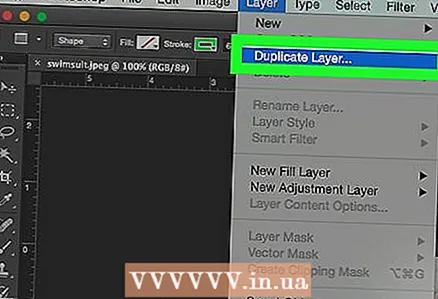 3 Cliceáil ar Ciseal dúblach sa roghchlár anuas agus ansin cliceáil Ceart go leor.
3 Cliceáil ar Ciseal dúblach sa roghchlár anuas agus ansin cliceáil Ceart go leor.- Tabhair ainm don chiseal nua; ar shlí eile, ainmneofar "cóip [Ainm Sraithe Foinse]".
 4 Cliceáil ar an deilbhín súl in aice leis an gciseal cúlra. Tá an deilbhín seo sa phainéal Sraitheanna ar thaobh na láimhe deise den scáileán.
4 Cliceáil ar an deilbhín súl in aice leis an gciseal cúlra. Tá an deilbhín seo sa phainéal Sraitheanna ar thaobh na láimhe deise den scáileán. - Beidh an ciseal cúlra dofheicthe, ach ní dhéanfar aon difear don íomhá bunaidh, ionas gur féidir leat dúblach eile a dhéanamh chun éifeachtaí éagsúla a thriail.
Cuid 2 de 4: Conas an Uirlis Atógála a Úsáid
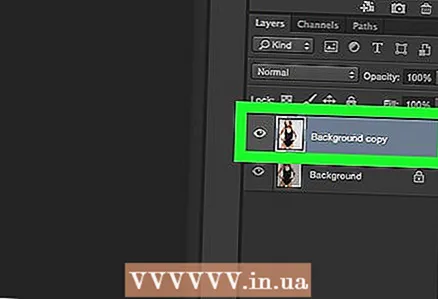 1 Cliceáil ar an gciseal dúblach sa phainéal Sraitheanna.
1 Cliceáil ar an gciseal dúblach sa phainéal Sraitheanna.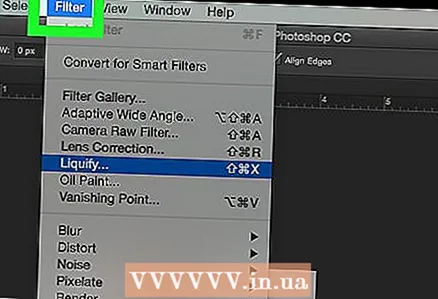 2 Cliceáil ar Scagairí ar an mbarra roghchláir.
2 Cliceáil ar Scagairí ar an mbarra roghchláir.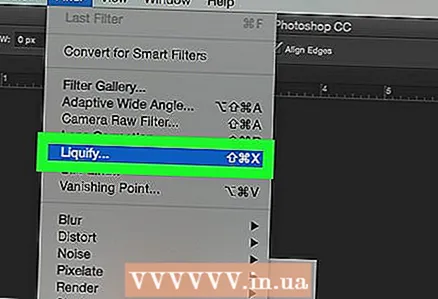 3 Cliceáil ar Plaisteach.
3 Cliceáil ar Plaisteach.- I Photoshop CS6 agus níos luaithe, roghnaigh an bosca seiceála Advanced sa phána clé den fhuinneog.
 4 Cliceáil ar an uirlis Atógála. Breathnaíonn a dheilbhín mar scuab dronuilleog grádáin agus tá sé sa chúinne uachtarach ar chlé den fhuinneog.
4 Cliceáil ar an uirlis Atógála. Breathnaíonn a dheilbhín mar scuab dronuilleog grádáin agus tá sé sa chúinne uachtarach ar chlé den fhuinneog. - Úsáid na roghanna Méid Scuab agus Brú Scuab sa phána ceart den fhuinneog chun méid agus íogaireacht an scuab a choigeartú. Ligfidh méid scuab níos lú d'obair níos caolchúisí.
- Úsáid na cnaipí "+" agus "-" sa chúinne íochtarach ar chlé den bhosca dialóige chun méid na híomhá a mhéadú nó a laghdú.
 5 Agus an uirlis Atógála á húsáid agat, tarraing feadh na réimsí den íomhá nach bhfuil tú ag iarraidh a athrú. Mar shampla, más mian leat do choim a laghdú, scuab feadh na limistéar sin nach mbeidh aon tionchar orthu.
5 Agus an uirlis Atógála á húsáid agat, tarraing feadh na réimsí den íomhá nach bhfuil tú ag iarraidh a athrú. Mar shampla, más mian leat do choim a laghdú, scuab feadh na limistéar sin nach mbeidh aon tionchar orthu. - Ná déan dearmad air; murach sin, beidh an íomhá neamhréadúil.
Cuid 3 de 4: Conas an uirlis Warp a úsáid
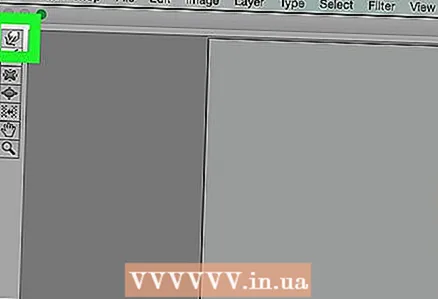 1 Cliceáil ar an uirlis Warp. Breathnaíonn a dheilbhín mar mhéar ag tarraingt anuas agus tá sé sa chúinne uachtarach ar chlé den fhuinneog.
1 Cliceáil ar an uirlis Warp. Breathnaíonn a dheilbhín mar mhéar ag tarraingt anuas agus tá sé sa chúinne uachtarach ar chlé den fhuinneog. - Úsáid na roghanna Méid Scuab agus Brú Scuab sa phána ceart den fhuinneog chun méid agus íogaireacht an scuab a choigeartú. Ligfidh méid scuab níos lú d'obair níos caolchúisí.
 2 Úsáid an uirlis Warp chun codanna den íomhá nach dteastaíonn a tharraingt chuig na línte masc. Mar shampla, tarraing go réidh na ceantair choim ar mhaith leat fáil réidh leo chuig na línte masc tarraingthe.
2 Úsáid an uirlis Warp chun codanna den íomhá nach dteastaíonn a tharraingt chuig na línte masc. Mar shampla, tarraing go réidh na ceantair choim ar mhaith leat fáil réidh leo chuig na línte masc tarraingthe. - B’fhéidir go mbeidh ort dul tríd an bpróiseas seo arís agus arís eile chun foghlaim conas an uirlis Warp a úsáid. Athraíonn an uirlis seo cruth na bpicteilíní atá á dtarraingt anuas, ionas gur féidir an íomhá a shaobhadh go mór.
- Cliceáil Revert All sa phána ceart chun do chuid athruithe a chealú agus tosú arís.
Cuid 4 de 4: Conas an uirlis Laghdaigh a úsáid
 1 Cliceáil ar an uirlis Laghdaigh. Breathnaíonn a dheilbhín cosúil le cearnóg le taobhanna fleasc agus tá sé suite sa chúinne uachtarach ar chlé den fhuinneog.
1 Cliceáil ar an uirlis Laghdaigh. Breathnaíonn a dheilbhín cosúil le cearnóg le taobhanna fleasc agus tá sé suite sa chúinne uachtarach ar chlé den fhuinneog. - Úsáid na roghanna Méid Scuab agus Brú Scuab sa phána ceart den fhuinneog chun méid agus íogaireacht an scuab a choigeartú. Ligfidh méid scuab níos lú d'obair níos caolchúisí.
 2 Cliceáil nó tarraing an uirlis Laghdaigh thar réimsí neamhriachtanacha den íomhá feadh na línte masc. Mar shampla, rianaigh feadh línte an masc chun fáil réidh le codanna neamhriachtanacha den choim.
2 Cliceáil nó tarraing an uirlis Laghdaigh thar réimsí neamhriachtanacha den íomhá feadh na línte masc. Mar shampla, rianaigh feadh línte an masc chun fáil réidh le codanna neamhriachtanacha den choim. - Tá an uirlis Laghdaigh iontach maith chun íomhá a chrapadh go tapa, ach is furasta é a ollchóiriú agus íomhánna aisteach a fháil.
- Cliceáil Revert All sa phána ceart chun do chuid athruithe a chealú agus tosú arís.
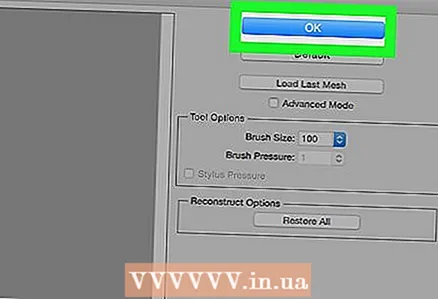 3 Cliceáil ar Ceart go leor ar an bpána ceart nuair a dhéantar é.
3 Cliceáil ar Ceart go leor ar an bpána ceart nuair a dhéantar é.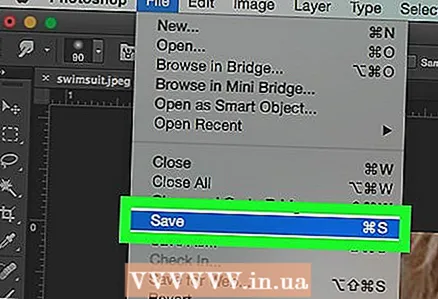 4 Sábháil an íomhá. Chun seo a dhéanamh, ar an mbarra roghchláir, cliceáil File> Save As. Tabhair ainm don chomhad agus cliceáil Sábháil.
4 Sábháil an íomhá. Chun seo a dhéanamh, ar an mbarra roghchláir, cliceáil File> Save As. Tabhair ainm don chomhad agus cliceáil Sábháil.